百度网盘怎么更改个性签名?百度网盘更改个性签名方法
来源:果果软件站 | 更新时间:2024-03-23 19:40
今天小编给大家带来了百度网盘更改个性签名的方法,想知道怎么做的小伙伴来看看接下来的这篇文章吧,相信一定会帮到你们的。
百度网盘怎么更改个性签名?百度网盘更改个性签名方法
1、首先打开百度网盘,进入主页面。
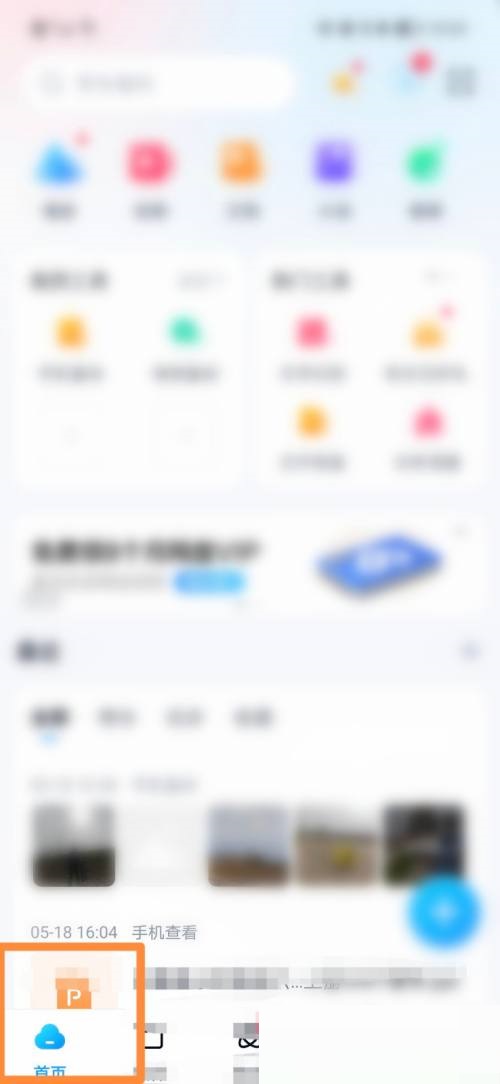
2、然后点击设置。
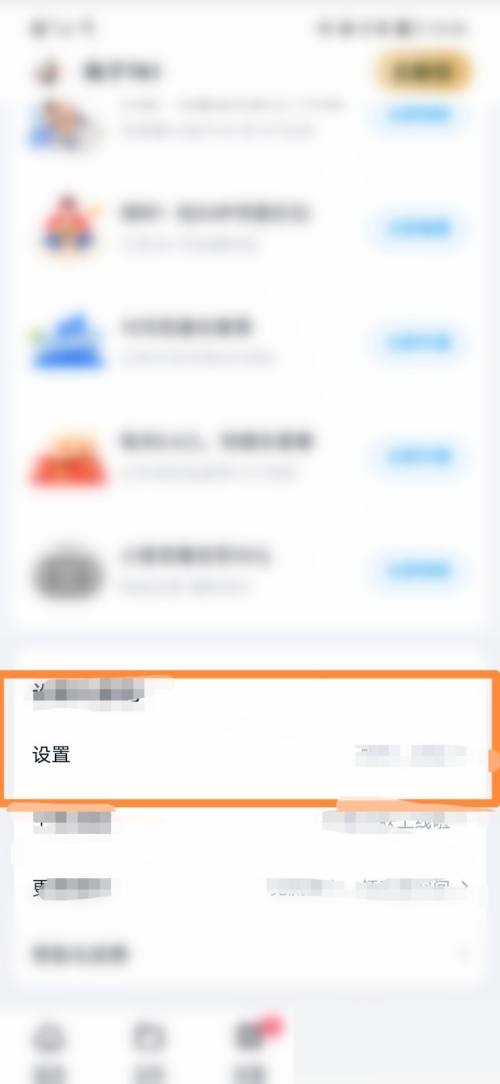
3、接着点击个性签名。
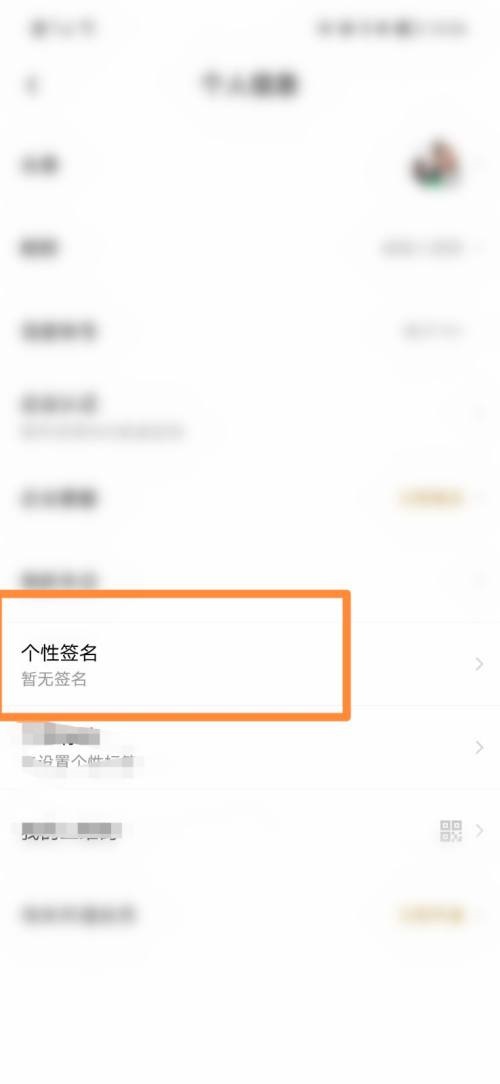
4、最后写好签名,点击确定就好。
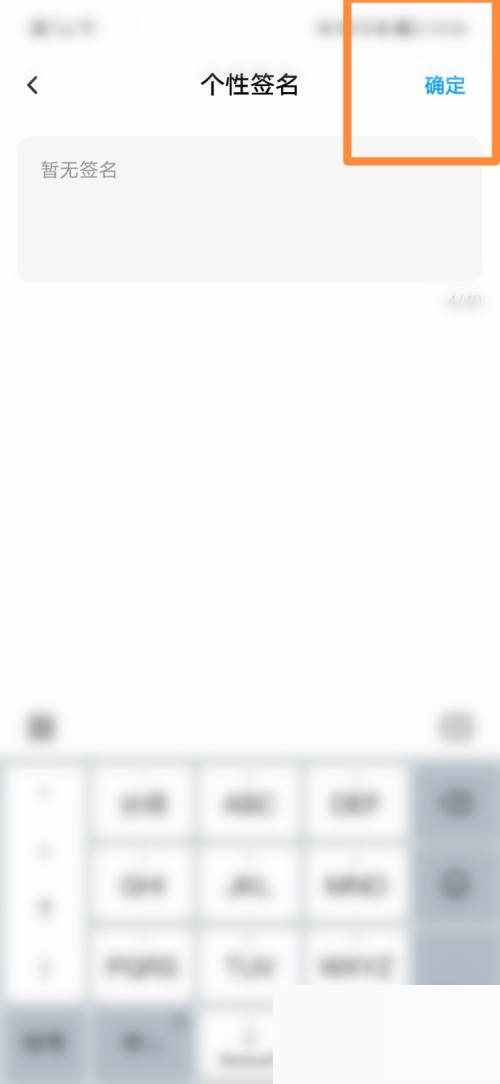
谢谢大家的观看,更多精彩教程请关注果果软件站!


























